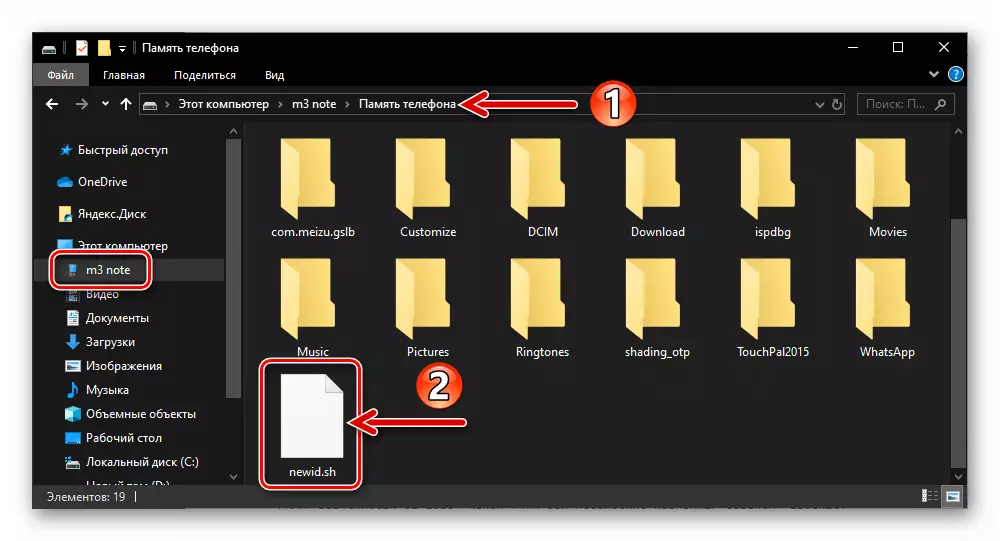Meizuスマートフォンのほとんどすべての所有者は遅かれ早かれ、あなたのデバイス上のFlyme OSタイプを更新、再インストール、またはシフトする必要が必要です。最も人気のある製造元モデルの1つにシステムソフトウェアと費やすことが可能な操作について、この記事で議論されます。
MeizuのAndroidデバイスのいくつかの機能は、他の多くの製造元のデバイスの場合と同様に、そのような広い範囲でOS操作を再インストールすることを可能にしない。ただし、M3 Noteスマートフォン上のモバイルオペレーティングシステムのバージョンの更新とロールバック、およびファームウェアの完全な再インストールは、デバイスのユーザーが独立して、「ホーム条件」で完全に実現されています。同時に、忘れないでください。
特定の条件下で記事に記載されている手順および/または個々の要因の影響は、スマートフォンを損傷する可能性がある。材料からのすべての推奨事項は、自分の裁量とそれ自身の責任でユーザーによって実行されます。
ファームウェアの重要な情報と準備
Meizu M3でFlyme OSを再インストールするための比較的簡単な指示の履行に切り替える前に、以下の情報を調べることを慎重にお勧めします。また、いくつかの付随ファームウェアを実行する方法を学びます。スマートフォンの修正
Meizu M3 Noteの4つの変更がすべてあります - 中国市場向けに作成された、それらのうちの2つは指標によって特徴付けられます。M681Q。とM681C。、他の2人 - M681HとL681H - 世界中を実装するように設計されています。
あなたがフラッシュするモデルモデルのインデックスを正しく定義します、それは非常に重要です - 私たちの記事の次のセクションで説明されているファームウェアタイプの安全で効率的なインストールのために可能なファームウェアの選択に依存します。
- その変更を見つけるために、装置の包装上にあるラベルを調べることが可能であり、100%の信頼性の高い結果を得るための唯一の方法である。
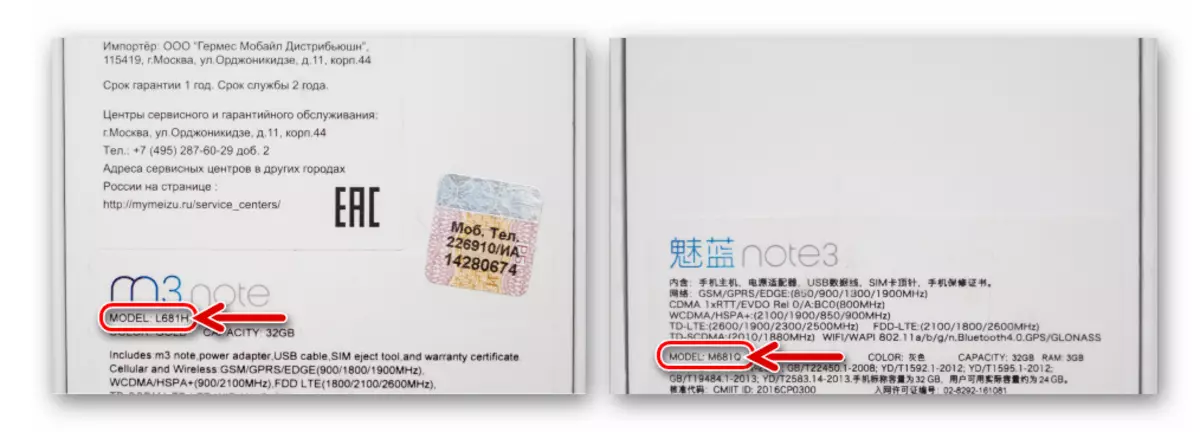
- デバイスボックスが生き残されない場合、モデルインデックスはデバイスのシリアル番号によって計算されます。これは、Flyme OS環境で「設定」パス - 「電話で」パス(「電話情報」)に沿って見つけることができます。 :
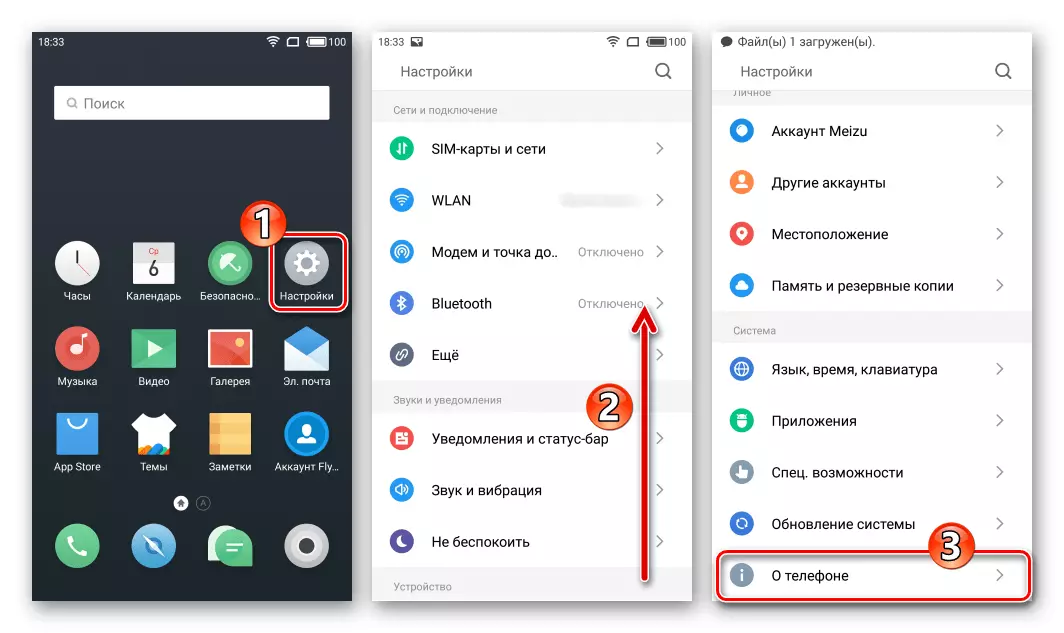
この方法は100%信頼できません。電話で表示される特定の操作はシリアルを変更できますので!

シリアル番号の先頭を見てください。 1つ目が文字 "L"の場合、本装置の修正L681H.
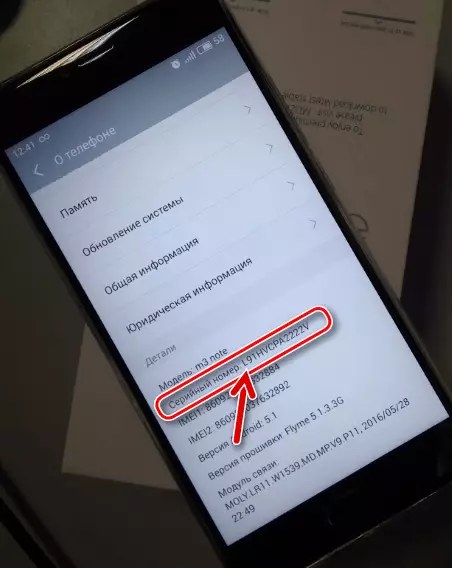
番号「91」は数の値に最初の行く状況、お使いのデバイスのインデックスは「M」で始まることを意味します。 「91」の後に「Q」または「S」がある場合は、変更されましたM681Q。またM681S。それぞれ。そして、最後に、最初の2桁の後に「H」がある場合 - その後、我々はあなたがあなたの手の中にスマートフォンMEIZU M3の注意を持っていることを(繰り返し、100%ではない)を想定することができますM681h.
ファームウェアの種類、ダウンロードリンク
(「A」 - 中国と国際デバイスは、ファームウェアの2種類のいずれかにデフォルトで動作しますユニバーサル)及び "G"(グローバル) それぞれ。私たちの国からの通常のユーザの視点からの主なものは、これらのソリューションの違いは、第一及び第二のインターフェースの存在下でのロシア語のローカライズの欠如です。メイソンM3ノート用の既存のFlyme OSアセンブリ(物品支持モデルは、メーカーが中止されたの執筆時点で、新しいファームウェアのリリースが予定されていない)の最後:
- 安定:
- "グローバル"。アンドロイド5.1に基づいて - 6.3.0.0G。
- 「ユニバーサル。」アンドロイド5.1に基づいて - 6.1.0.0A。 ;アンドロイド7.1に基づいて - 6.3.0.3A。
- ベータ。:
- "グローバル" - 6.7.4.11g(アンドロイド5.1)。
- 「ユニバーサル」 - 7.8.4.25(Flyme OS 7、アンドロイド7)。
公式サイトからグローバルファームウェア(G)MEIZU M3ノートスマートフォンをダウンロード
ユニバーサルファームウェア()MEIZU M3注スマートフォン公式サイトからダウンロードしてください
異なるインデックスを持つデバイス上のシステムの異なるタイプをインストールする可能性の観点から、次の点に注意する必要があります。
- M681Q。とM681C。 - これらの修飾は、「親戚」ファームウェアビルド「A」であるが、国際的に、デバイスの識別子を変更するときはFlym OS「G」によって設定することができます。
- M681h - 生産では、「G」は、そのライフサイクルの間に更新、メーカーの計画の下でデバイスを制御する必要があり、生産、に設置されています。同時に、この修正のデバイス上の「A」Flyme OSをインストールし、それは可能ですが、「中国」への識別子を変更する必要があります。
- L681H - グローバル - M681H、工場のファームウェア変更「L」の場合と同様。間瀬メイソン所有者の音楽L681Hを考慮に非常に重要なポイントを取る必要があります - 車(ユニバーサル)Flym OS - どのような方法で、あなたは「A」をインストールしようとすることはできません!本変形例の場合には、識別子を交換する意味がありません!
違反は、通常のユーザーには利用できない特殊なツール(プログラマ)のない不当なスマートフォンの「Okirpichivaniya」と「ルール」のリード線を、言いました!
検討中のアドレスでのインストールのための最新バージョンのFlyme OSパッケージをロードすると、公式サイトに加えて、以下のリンクから入手できます。
ダウンロードファームウェア6.3.0.0gの安定(アンドロイド5.1)MEIZU M3注スマートフォン
ダウンロードファームウェア6.7.4.11g(ベータ版)(アンドロイド5.1)MEIZU M3注スマートフォン
ダウンロードファームウェア6.1.0.0aの安定(アンドロイド5.1)MEIZU M3注スマートフォン
ダウンロードファームウェアの6.3.0.3aの安定(アンドロイド7.1)MEIZU M3注スマートフォン
ファームウェア7.8.4.25A(ベータ版)(Flyme OS 7、アンドロイド7)MEIZU M3注スマートフォンをダウンロード
記事次のデバイスとの操作を保持していますM681hしかし、所有者M681Q。とM681C。デバイスファームウェアのすべての方法で、スマートフォン識別子をインストールしたアセンブリにインストールして持ち込むために、OSからパッケージの正しい選択を受けます。ユーザーL681H Meizu M3について「G」パケットシステムをダウンロードすることで、記事からの方法2とNo.3のみを使用する能力に限定する必要があります。
情報をバックアップします
M3 M3 M3 M3でOSをリセットすることは、それに含まれるデータからスマートフォン記憶装置の予備的な清掃を行うことをお勧めします。さらに、通常の操作または更新の過程でさえ、Flyme OS、障害が発生し、その結果、ユーザー情報の損失が含まれるため、デバイスのメモリを上書きする必要があります。そのため、バックアップの必要性は疑い上です。
回復
- スマートフォンの内蔵メモリに「バックアップ」フォルダを配置します。
- デバイスの「設定」(「設定」)の「メモリとバックアップ」( "Storage&Backup")に進み、バックアップの名前(日付)をタップし、そこからデータが取得されます。
- 個々の種類のデータのみを復元する必要がある場合は、不要の名前の逆の目盛を削除してください。情報を抽出するには、「復元」(「復元」)をタップします。
- データの回復の終わりを期待してください。その後、[完了]ボタンが画面に表示されます - それをクリックしてからスマートフォンを再起動します。

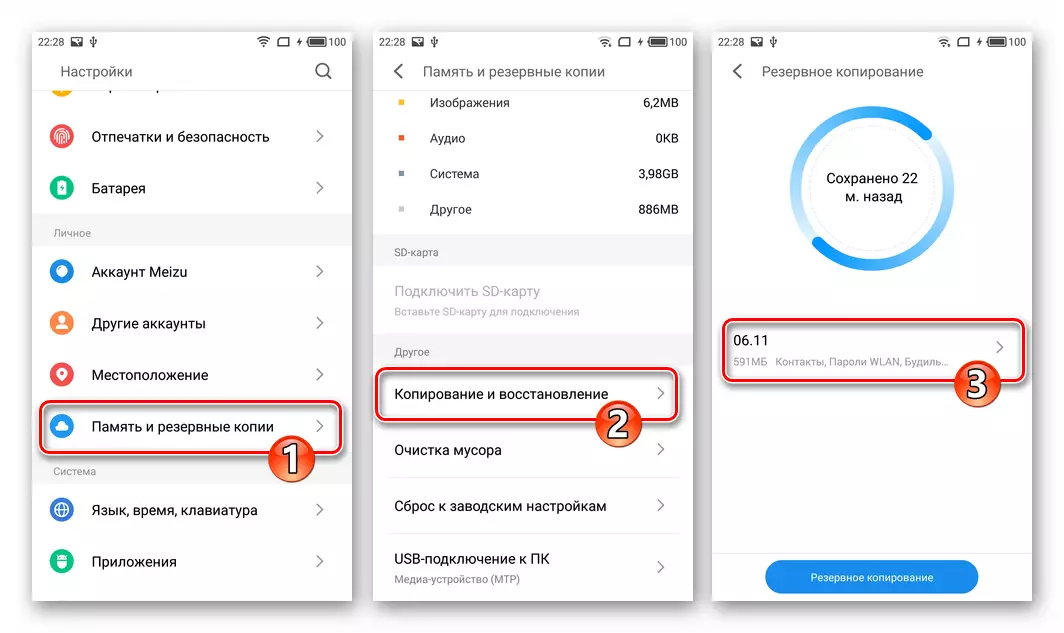

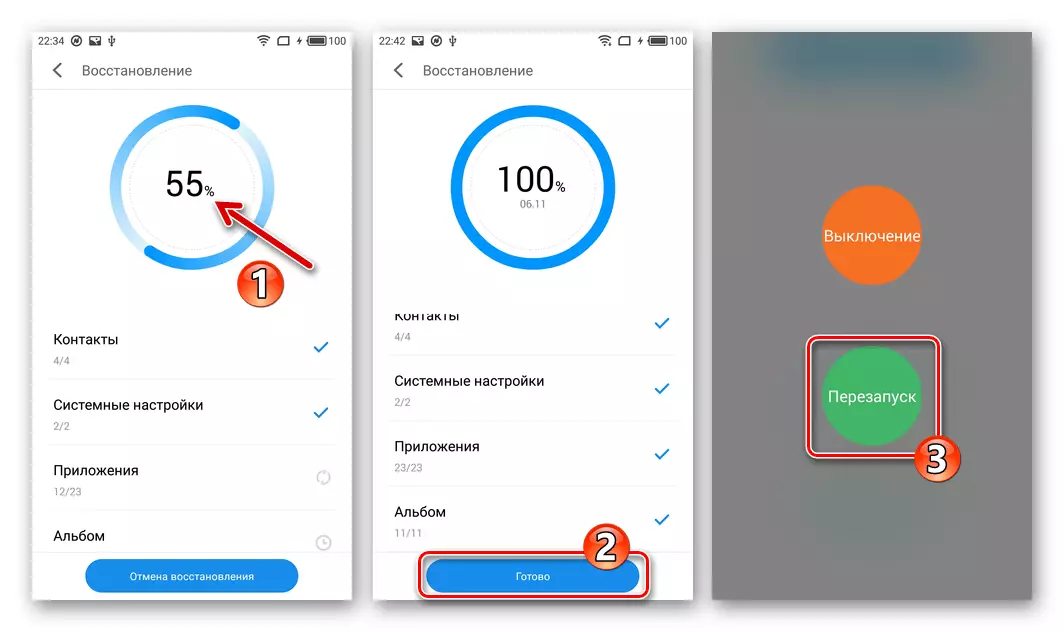
スーパーユーザー特権
システムソフトウェアへの重大な干渉を明らかにするための複数の操作を実行するために、特に、デバイス識別子を置き換えるために以下の以下の動作を実行するために、「A」インターフェーススナップなどの処理。根の権利を得る必要があります。 Flyme OS 6環境では、これは以下の実行可能です。
点滅しているだけで、デバイス上の根本権を無効にすることが可能です。
- これが以前に行われていない場合は、スマートフォン(Flymeアカウント)にアカウントを付けます。水曜日、OS 6、ログインとパスワードでは、「設定」パス(「Meizuアカウント」) - 「ログイン/登録」(「ログイン/登録」)が入力されます。
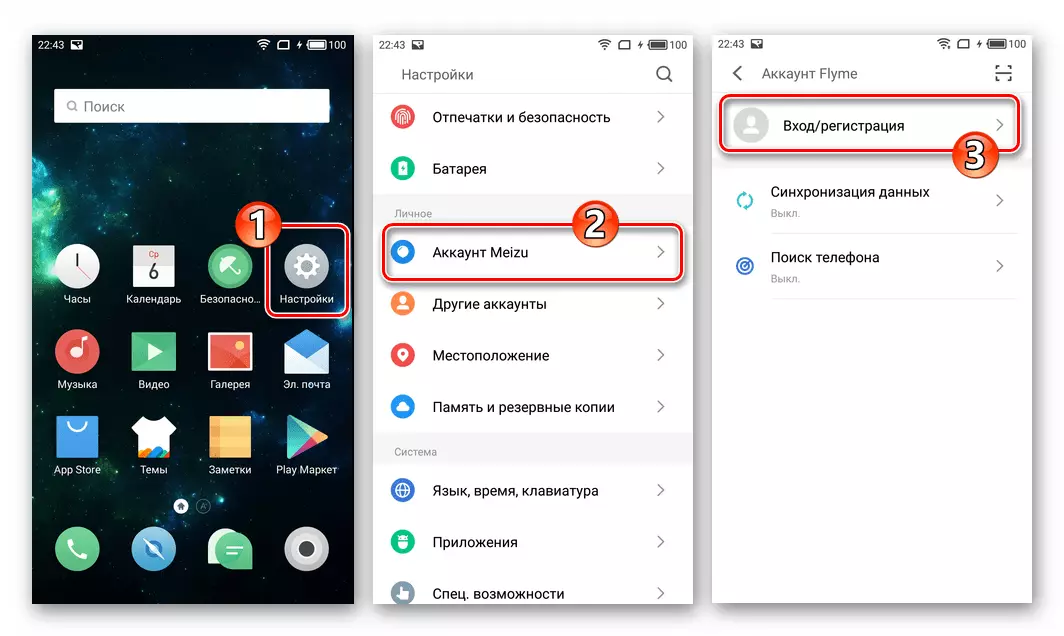
まだミネルエコシステムでアカウントを作成していない場合は、次のリンクで利用可能な手順の詳細な説明を使用できます。
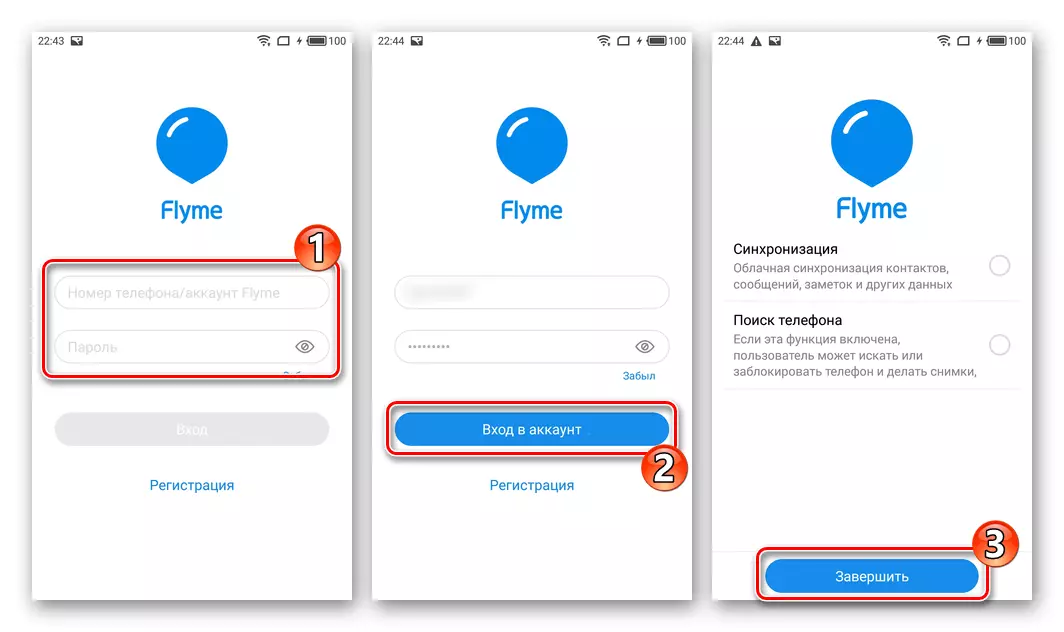
もっと読む:登録明学アカウントとスマートフォンでアカウントを作る
- 「設定」のメインリストに戻るには、「デバイス」カテゴリ(「デバイス」)で使用可能な「指紋&セキュリティ」(「指紋&セキュリティ」)を開きます。
- パラメータの開きリストをスクロールし、ルートアクセスポイント(「ルートパーミッション」)を見つけてタップします。
- 画面に表示されている情報をチェックし、チェックボックス "Accept"( "Accept")を設定してから "OK"をタップします。
- 表示されるウィンドウの電話アカウントからパスワードを入力し、「OK」をクリックしてデバイスの再起動を開始します。
- 再起動後、「設定」パス(「指紋&セキュリティ」) - 「ルートアクセス」(「ルートパーミッション」)に沿ってください。プロシージャが実行されていることを確認してください - 指定されたパス上で、RUT-Rut-Rights Management Managerが開きます。
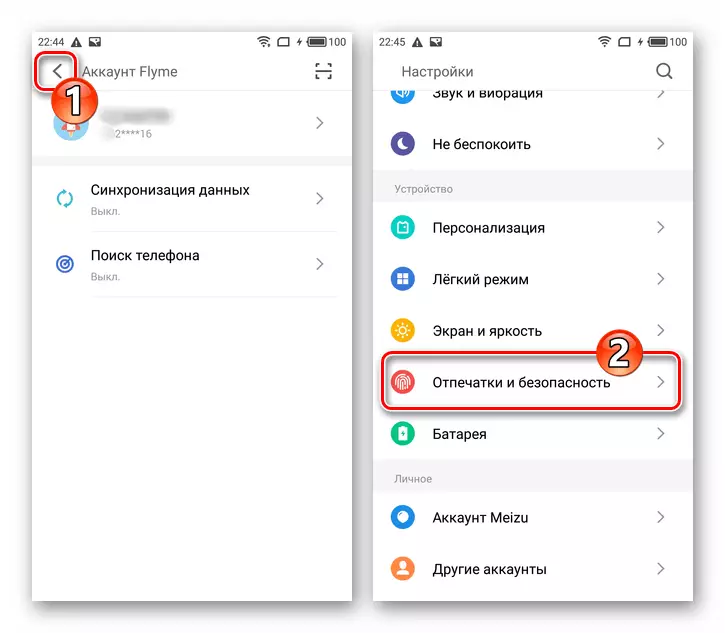
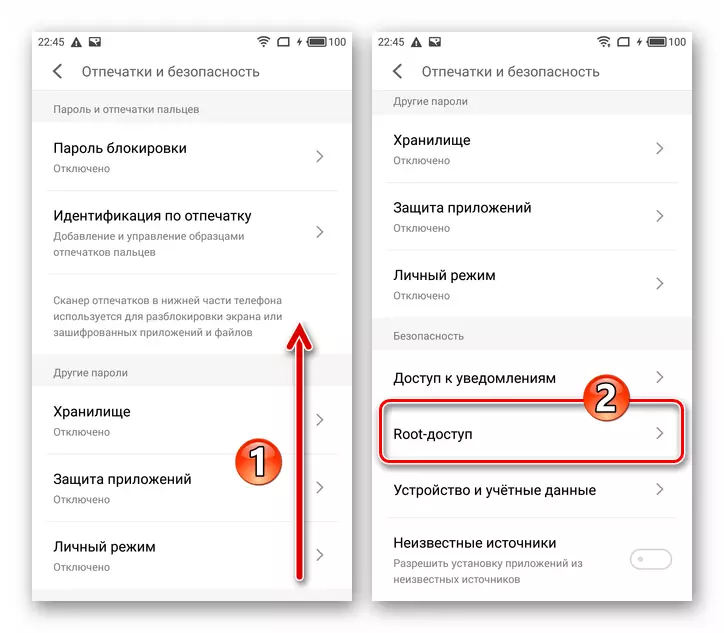
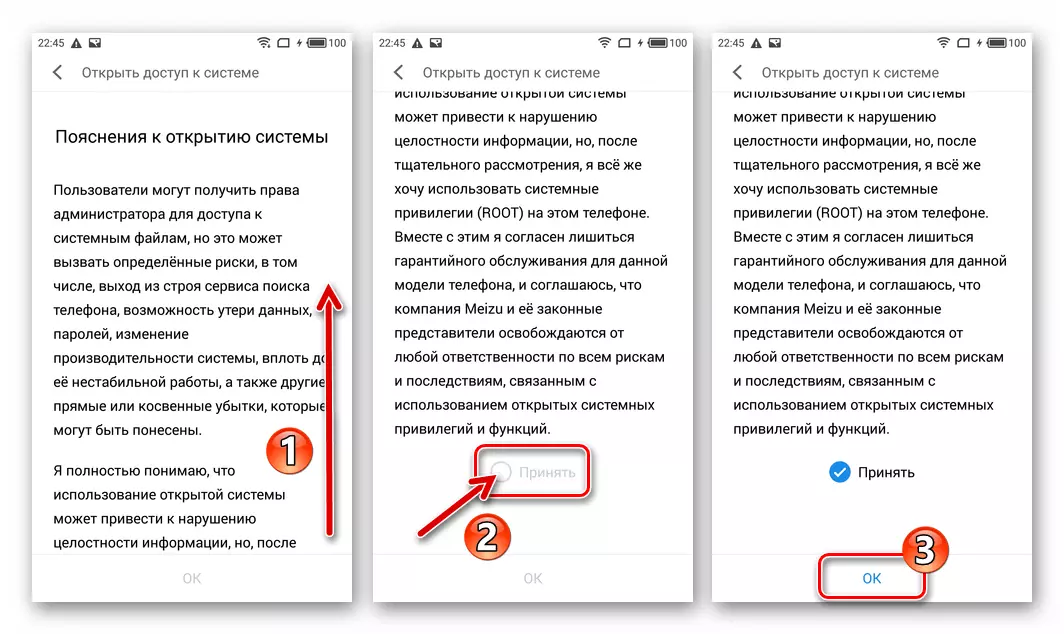

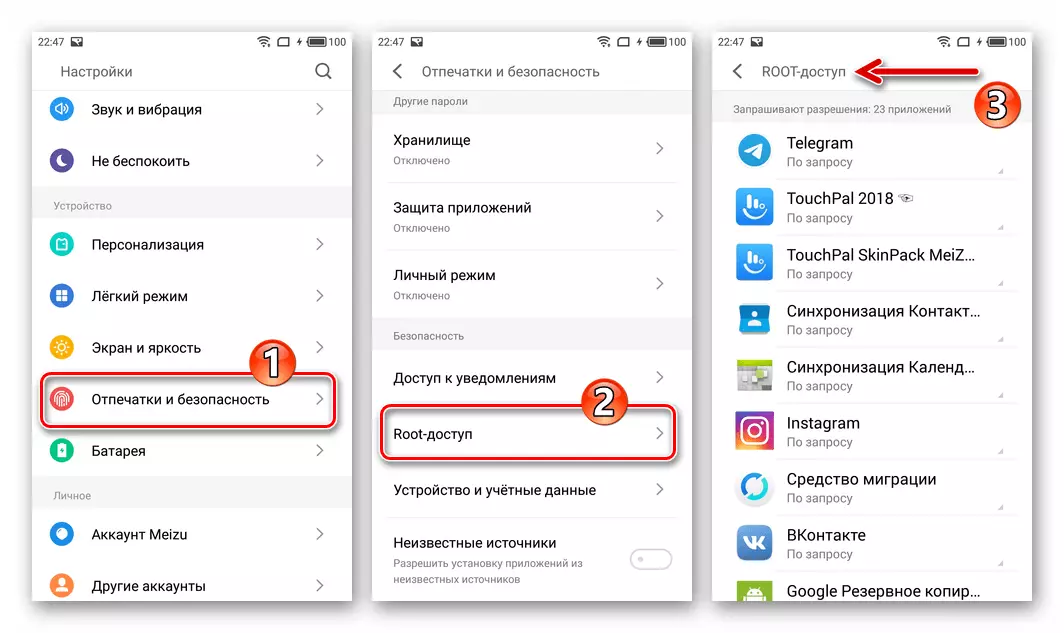
識別子を変更する
記事で上述したように、タイプの種類の目的に対応していないファームウェアをインストールする(「中国語」Meizu M3メモの「国際的な」OSおよびその逆)は、スマートフォンのIDを変更する必要があります。これは、デバイスの準備されていないユーザーの観点から非常に複雑であり、この手順は作成され、モデルの経験豊富なユーザーの1つへの自由にアクセスされた特殊なスクリプトを使用することによって大幅に簡素化されます。
スマートフォンMeizu M3メモの識別子を変更するためのスクリプトをダウンロードする
- 上記の説明書のテレビのテレビ特典でアクティベートしてください。
- リンクされているリンクの下のファイルをダウンロードしてくださいnewid.sh。そしてそれをモバイル機器の内部メモリの根元に置きます。
- AndroidアプリケーションをインストールしますAndroid用端末エミュレータデベロッパージャックパレバチェ。。 Google Play Market、Meizu App Storeから、または下記のAPKファイルの参照によりダウンロード可能な展開によって行うことが可能です。
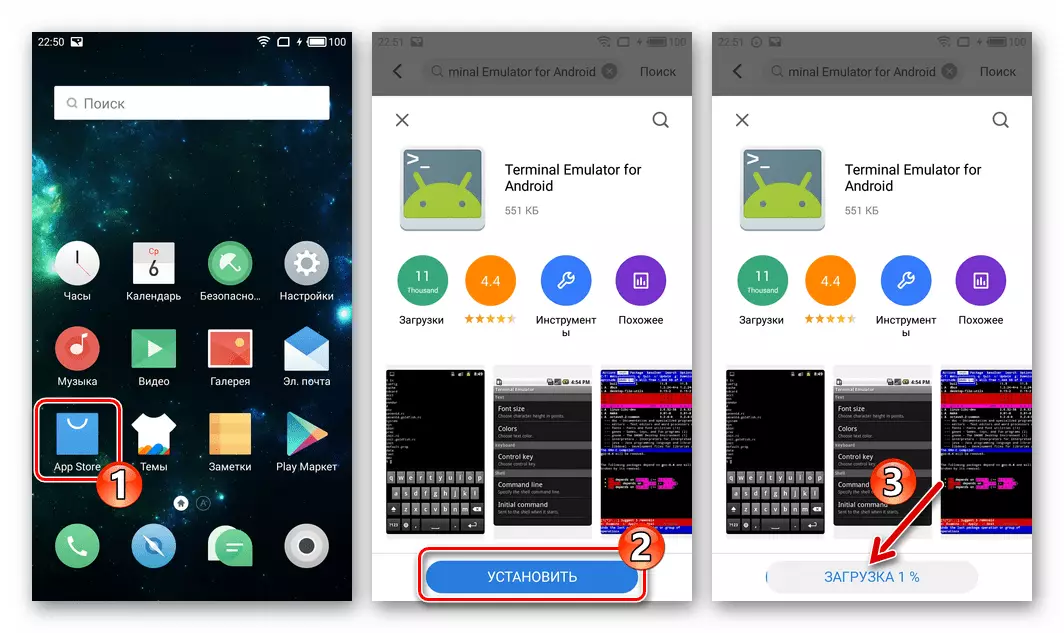
Google Play MarketのAndroid用端末エミュレータをダウンロードしてください
Android用APKファイルApplication Terminal Emulatorをダウンロードします
実行中の回復
ほとんどすべてのMeizu M3 Noteファームウェアメソッドは、スマートフォンの回復環境への移行を必要とします。回復への呼び出しは唯一の方法ではなく実行でき、その後2つの最も単純なものが提示されます。
- キーの組み合わせ:
- 完全にデバイスをオフにして少し待ちます。音量+と電源のハードウェアと電源を押します。電話機製造業者のロゴが画面に表示されるまで押したボタンを押したまま、この時点で、電源キーの効果を停止します。
- その結果、次のスクリーンショットでキャプチャされた画面が表示されます - これはデバイスの回復環境です。回復を終了してAndroidを起動するには、[キャンセル]ボタンをタップします。


スマートフォンが「A」 - Borking Flyme OSによって制御されている場合、リカバリ環境インターフェイス要素は中国語に署名されますが、回復の機能はその "G"の場合と同じです。-Variant、場所に焦点を当てています。アイテムとボタンの
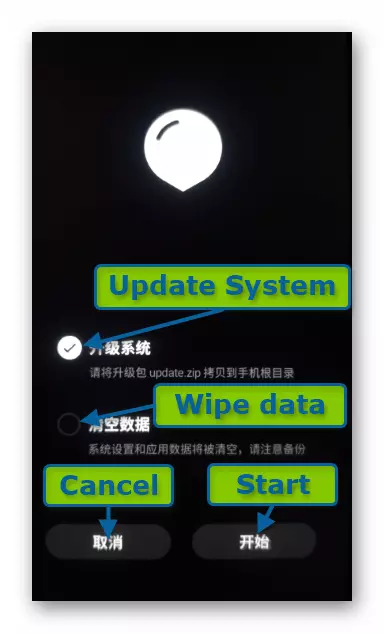
- ターミナルエミュレータを介して:
- アプリケーションを実行しますターミナル.
- 次のコマンドを入力して、「Enter」をタップします。その結果、デバイスは即座にリカバリ環境に再起動します。
リカバリを再起動します。


ハードリセット。
多くのMeizuスマートフォンのユーザーは、ファームウェア、すなわち、インストールパッケージからのモバイルデバイスデータのメモリ領域をOSコンポーネントから上書きするための手順を検討します。そのような操作のすべてのケースは、予想される結果につながり、本当に必要です。 Flyme OSの作品に関する問題を解決するためにかなり頻繁には、「ハードリセット」を助けます - 「工場出荷時」に装置を返却してください。
次の操作を実行した後、実際には、モバイルオペレーティングシステムを再インストールし、デバイスストアからすべてのユーザーデータを削除し、どのシステムソフトウェア機能に従ってすべてのパラメータを「リセット」します。
- 回復を入力してください。
- 「ボリューム+」ハードウェアキーを5回押してからすぐに、 - 5回「ボリューム - 」を押します。その結果、デバイスに次のピクチャが表示されます。
- 「クリア」ボタンをタップしてから、デバイスのメモリをクリーニングするプロセスが完了し、その設定を出荷時の値にリセットします。
- その結果、デバイスを簡単にする機会が得られます。再起動後、システムの主な設定が開始されるようになります。

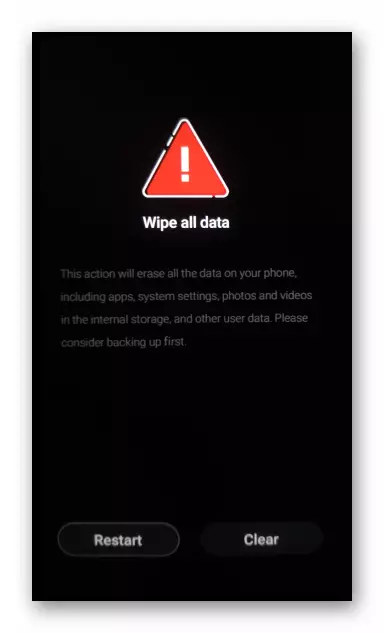
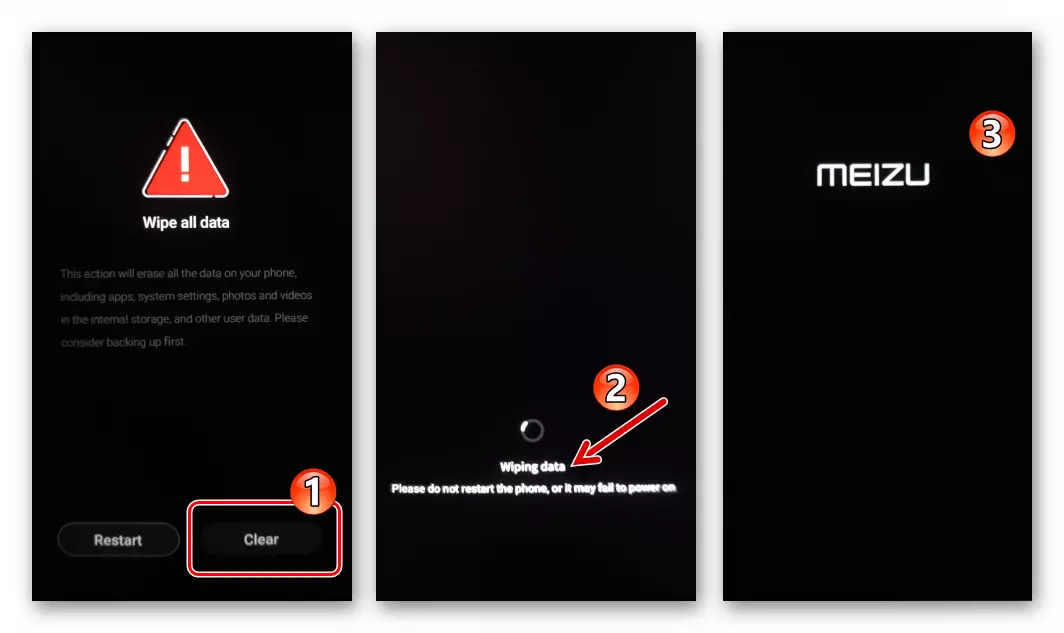

勧告
すべてのファームウェア操作が問題なく渡され、肯定的な結果につながったように、以下の推奨事項に従ってください。- システムソフトウェアでの介入前のMeizu M3 Note Batteryは、とにかく50%、完全に充電されるべきです。
- Flyme OSのインストールプロセスは、SIMカードなしで実行すること、つまり操作前にトレイを取り外すのが良いです。
- ほとんどすべての場合では、最も正しい解決策はスマートフォンメモリの予備清掃でモバイルOSをインストールします(「ワイプデータ」) - 以前にインストールされたシステムとアプリケーションの残高に関連する問題を回避します。
Meizu M3をフラッシュする方法
上記の情報を確認するときは、メソッドの選択と検査を開始できます(デバイス上のシステムの状態と手順の最終目標)オペレーティングシステムをM3 M3 M3に再インストールしてから使用します。
方法1:OTA UPDATE( "a" k k)
Androidデバイスのバージョンを更新する方法を選択すると、メーカーが使用する資金を無視しないでください。 。 M3 M3 M3 M3にユニバーサルファームウェアがある場合、デバイスは一般的に動作可能で、Flyme OSの種類を「グローバル」に変更することも、システムのベータアセンブリ、つまりあなたの目標はデバイスのシステムシェルのバージョンを更新するだけで、次のようになります。
MASE M3ノート有効化されたスーパーユーザー権限を持つ、提案された命令は機能しません!
- 電話では、「設定」(「設定」)に進みます。下部へのパラメータのリストをスクロールして、「システムアップデート」(「システムアップデート」)をタップします。
- 表示されている画面の「Enter」( "Login")をタッチして、Meizuサーバーの空室状況チェックを開始します。
- OSを実現する機能を設定すると、対応する通知要求が説明されます。ここをクリックしてください。「今すぐダウンロード」をクリックしてから、更新されたFlyme OSコンポーネントのパッケージがデバイスリポジトリにロードされるまで待ちます。ダウンロード手順は一定時間取りますが、通常どおりデバイスを使用し続けることができます。
- ダウンロードファイルが完了すると、[更新プログラム]ボタンが表示されます - クリックします。これにより、マシンを再起動し、OS自動モードの更新版のインストールを開始します。
- 次に、すべての操作の後、スマートフォンがAndroidで開始され、「最新」になると、システムソフトウェアのアップデートが正常に完了したことが報告されます。
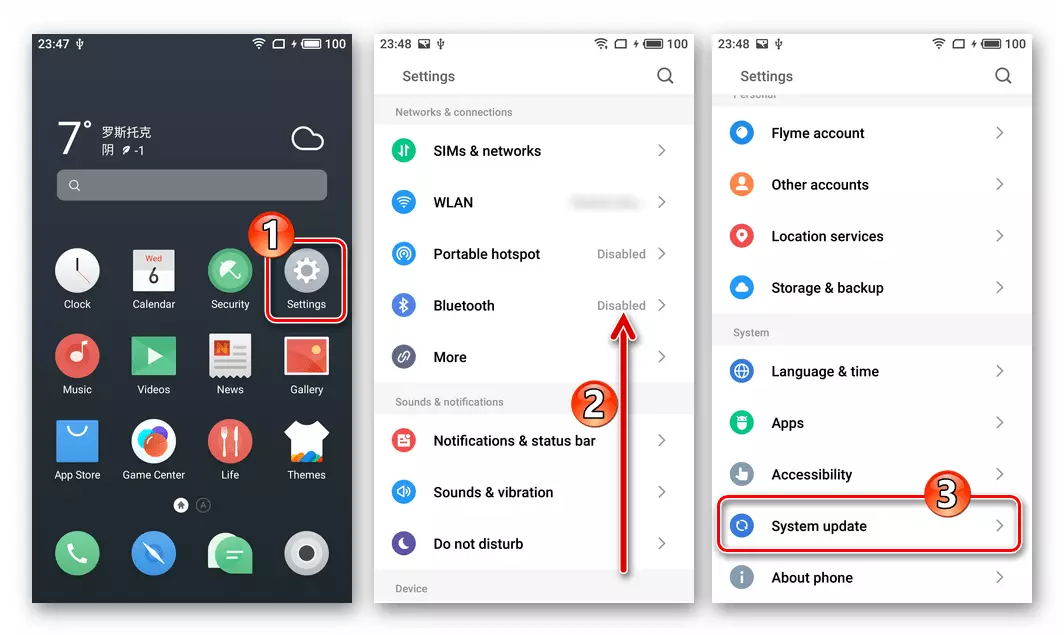
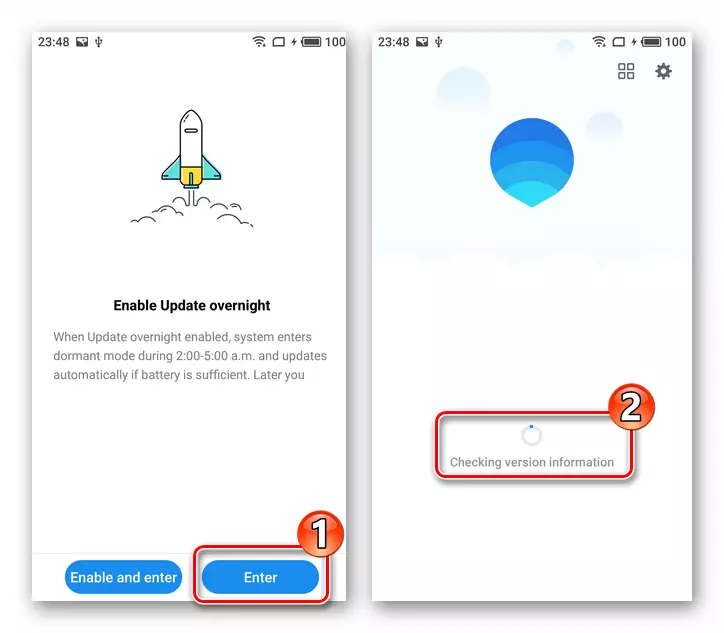
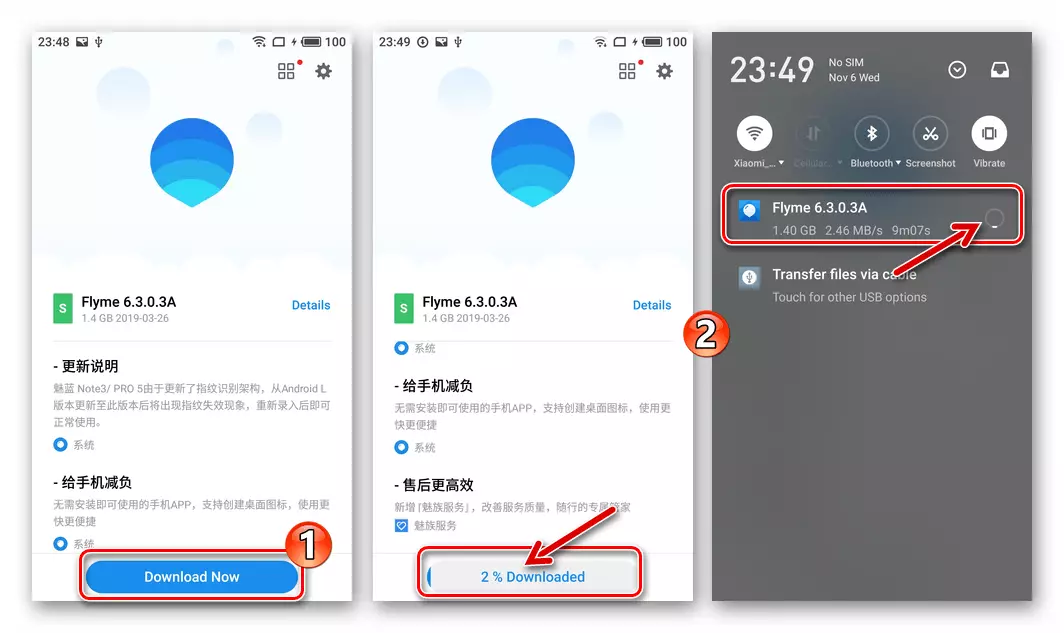
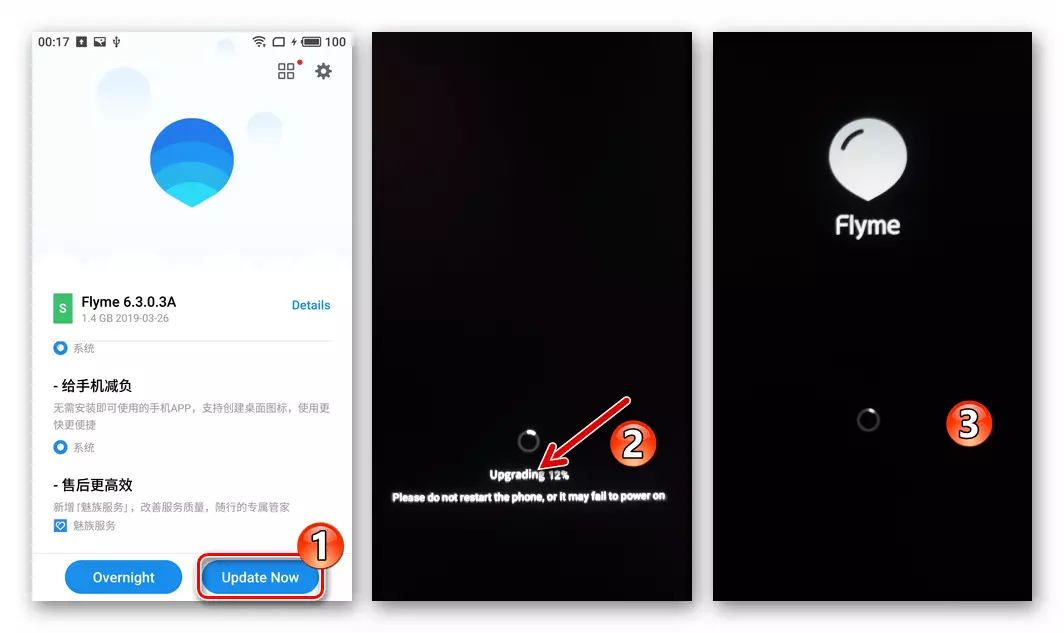
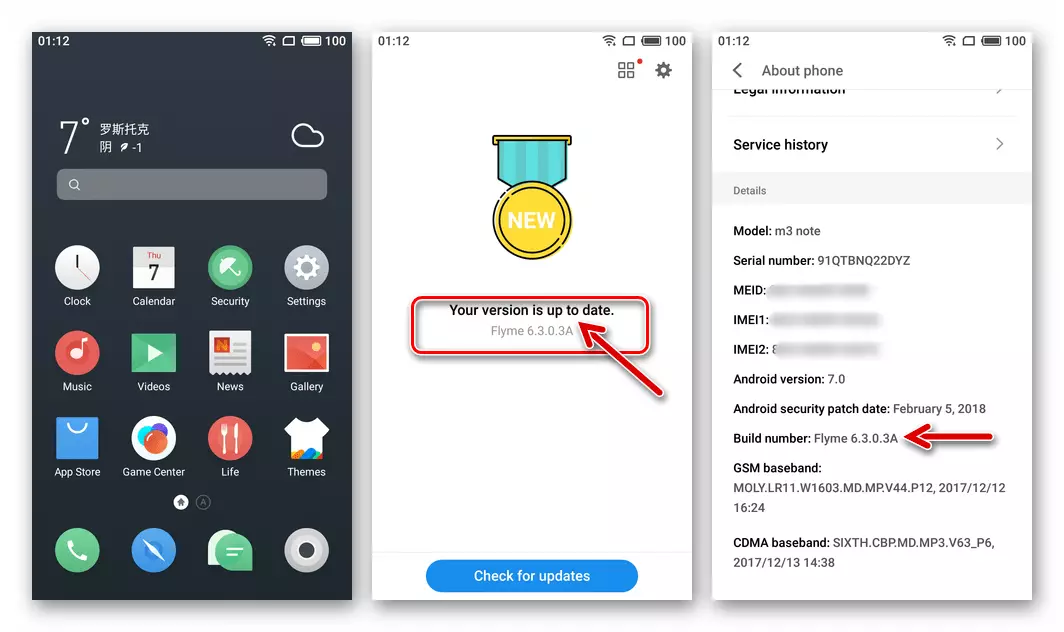
方法2:Flyme OSファイルマネージャー
M3 M3 MEZ上のFlym OSを更新または再インストールする最も簡単な方法の1つは、電話機の機能プリセットの統合された「エクスプローラ」の使用を提案します。
- コンピュータディスクにインストールするバージョンのファームウェアでパッケージをダウンロードしてから、デバイスのメモリにコピーしてください。また、PCの使用に頼ることなく、すぐにデバイスリポジトリへのダウンロードを行うこともできます。
- Wednesdayフィールド(エクスプローラアプリケーション( "ファイル")の標準ファイルマネージャを開きます。含むファイルに移動しますupdate.zip。カタログとパッケージ名をタップします。
- Mobile OSファイルマネージャのコンポーネントを含むパッケージを開く時点で、その内容を決定し、システムをインストールする機能に関するメッセージを表示します。 「クリアデータ」(「連絡先とアプリデータ」の近くにチェックボックスをインストールし、「今すぐアップデート」(「更新」)をタップします。
- 前の手順を実行した結果、スマートフォンは再起動し、それに提案されているパッケージからのOSのインストールを開始します。画面に表示されているパーセントメーターの増加を伴う、デバイスのメモリでFlyme OS選択されたバージョンをデプロイする完了を期待します。再失敗したシステムの開始は自動的に実装されます。
- インストールされているシステムソフトウェアの基本的なパラメータを選択してから、データの回復とM3 M3 MEZのその他の操作に進みます。
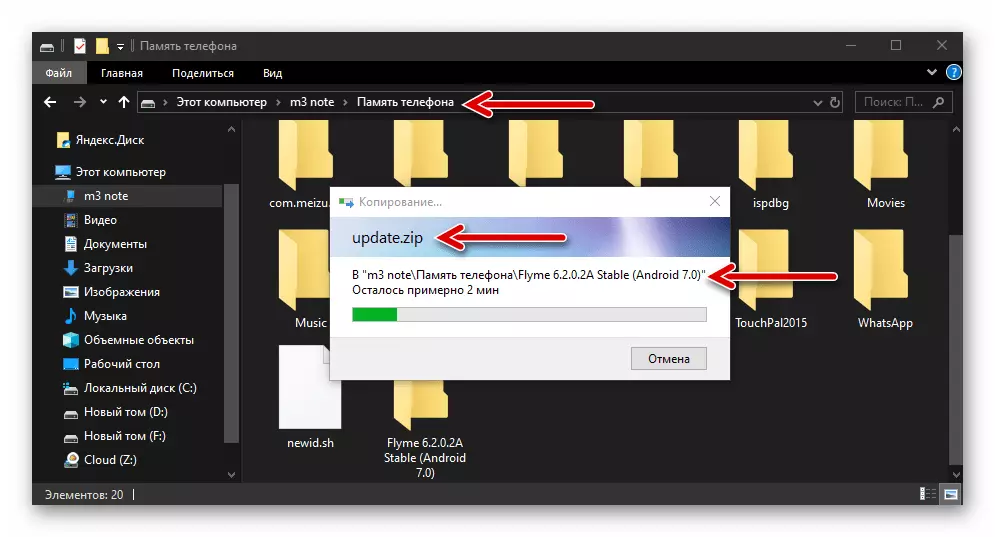
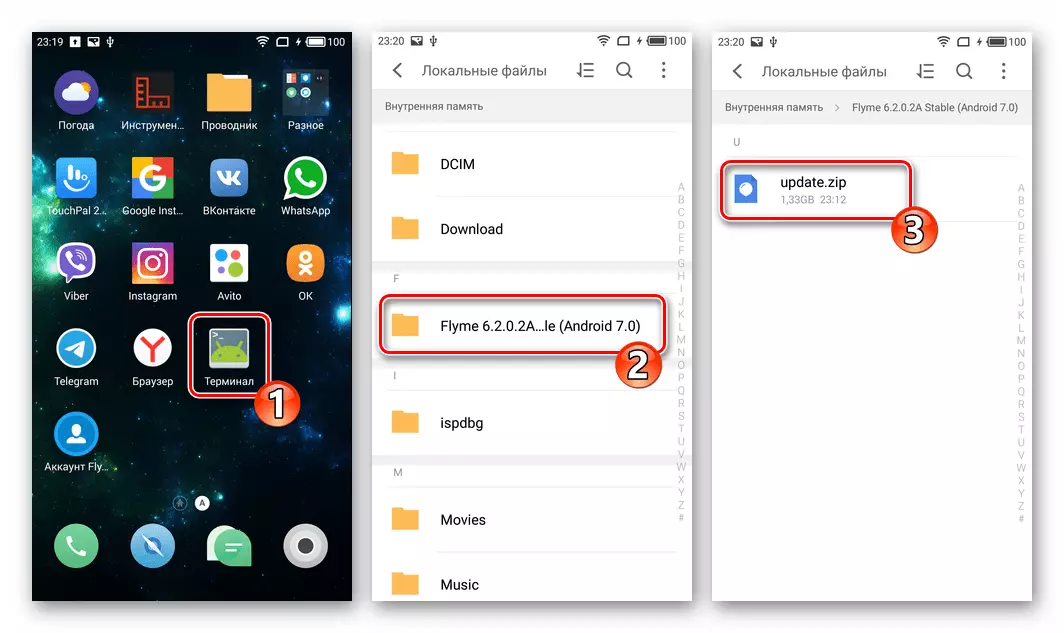
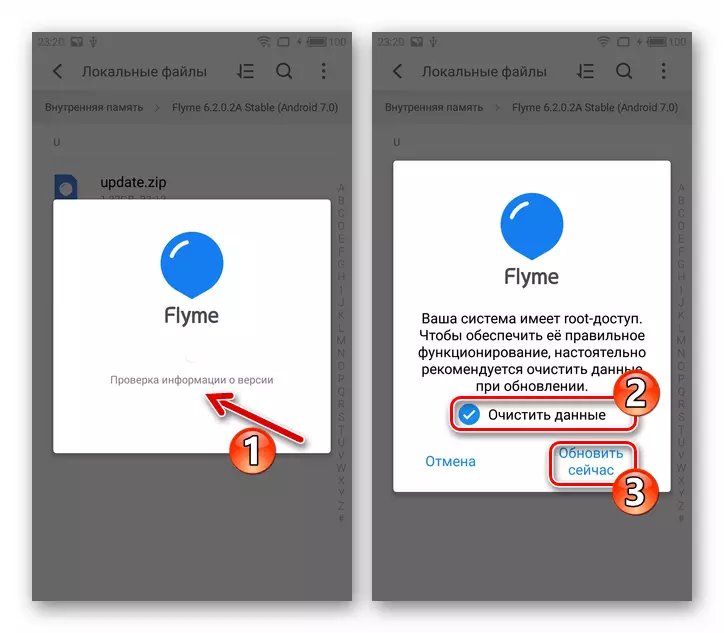


方法3:Recavali +コンピュータ
次のファームウェア方法は、Meizu M3ノートに統合されたリカバリ環境の使用を含みます。この命令は、検討中のモデルのAndroid(Boutlup、Infinite Loadなど)におけるダウンロードの損失能力(Boutlup、Infinite Loadなど)に関連して効果的です。
- 推定バージョンのファームウェアをダウンロードして、パッケージの名前を確認します - OSの「配布」を厳密に呼び出す必要があります。update.zip。何もありません。
- デバイスがAndroidで起動した場合は、ファイルを置きますupdate.zip。内部ストレージのルートに。 OSが起動しない場合は、次の手順に進みます。
- デバイスをリカバリ環境モード(回復)に再起動します。
- ファームウェアがM3 Note Memoryに事前にコピーされていない場合は、スマートフォンをPCに接続し、「エクスプローラ」で定義されているWindowsリカバリのリムーバブルドライブにパッケージを配置します。
- リカバリ環境で、チェックボックス「データを消去する」チェックボックスを設定してから「START」をタップします。
- その結果、システムソフトウェアパッケージを確認するための手順が開始され、その後、インストールのプロセスが開始されます。何もしなくても、Flym OSのインストールのインストールを待って、電話が自動的に再起動してインストールされているコンポーネントの初期化を開始します。
- ファームウェアは、Androidシェルの歓迎画面がその主な設定が開始されたときに完了したと見なされます。
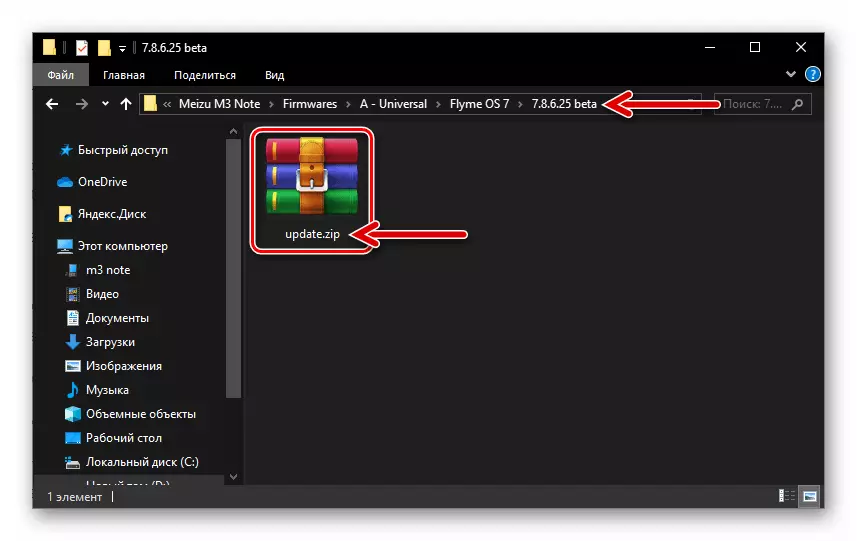

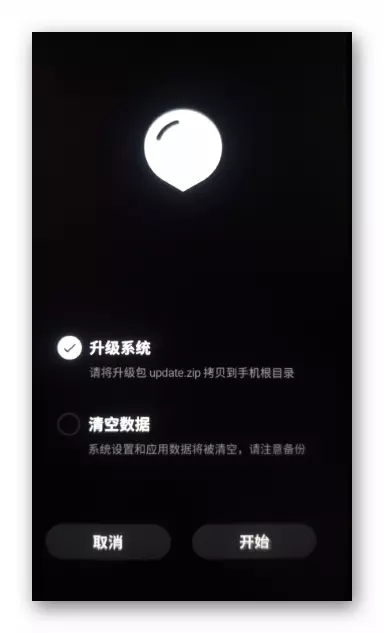
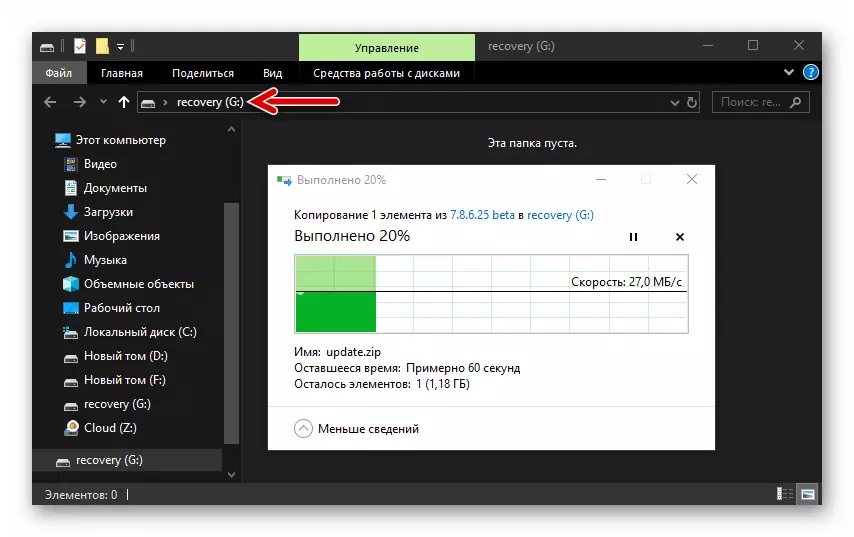
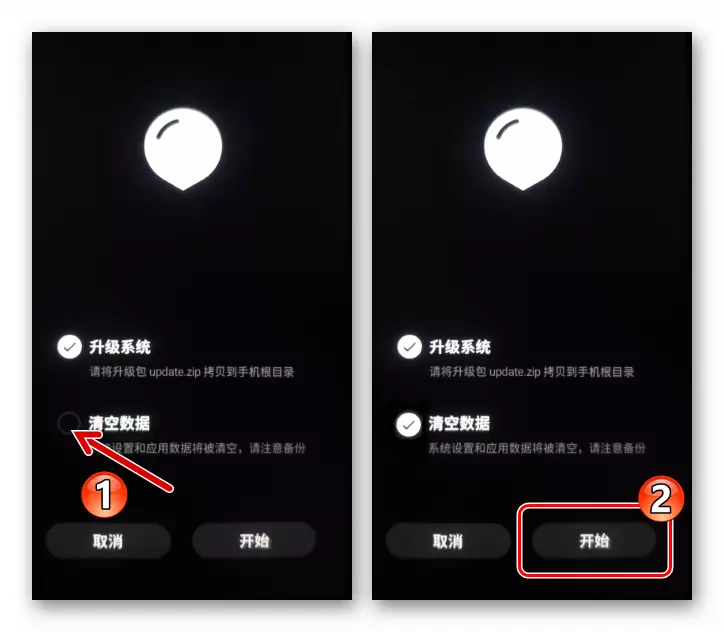

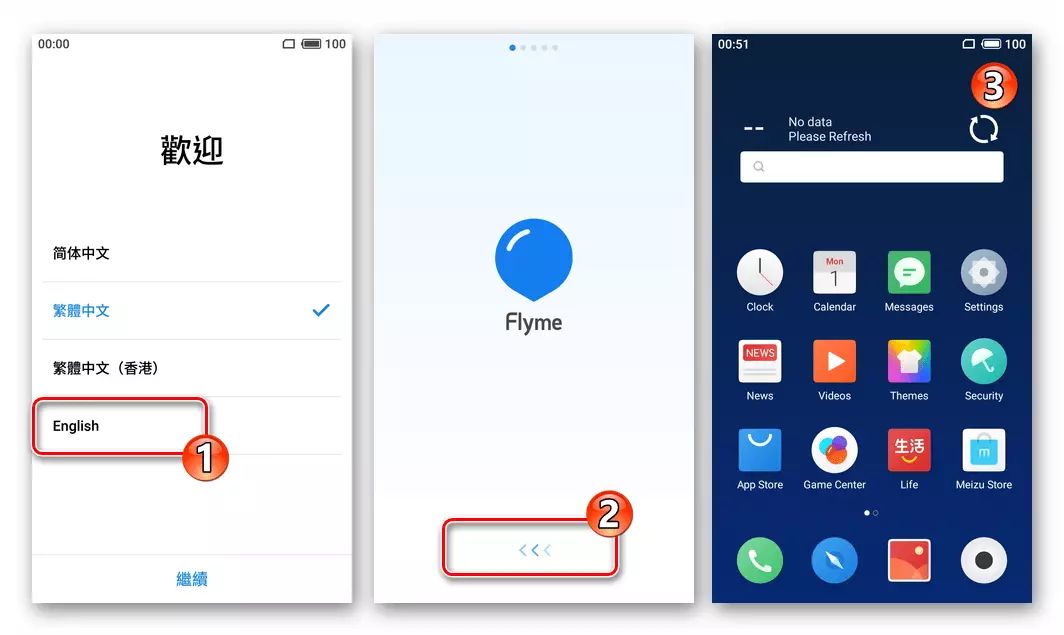
方法4:Flyme OS 7 + Rusification + Googleサービス
Meizu M3 Noteで使用可能な最新のオペレーティングシステムはFlyme OS 7。 Android Nougatに基づいて。 「ベータ」の段階から出てこなかったという事実にもかかわらず、多くの人がこのアセンブリを確立しようとしています。ロシア語ユーザーのためのこのような解決策の主な欠点は、指定されたファームウェアがロシア語に切り替えて、通常のGoogleサービスを操作するための欠席です。以下の命令を修正して指定してください。
- SmartPhoneにFlyme OS 7 Betaをインストールし、上記の「方法3」命令に従って機能し、データクリーニングを使用して必要です。
- この材料の最初の部分に記載されているアルゴリズムに従って機能します。
- MeizuデバイスのMeizu装置の次のリンクAPKファイルをダウンロードするフロラス。インストーラーアプリケーションと同様にBUSYBOX。デバイスのメモリに受信したファイルを配置します。
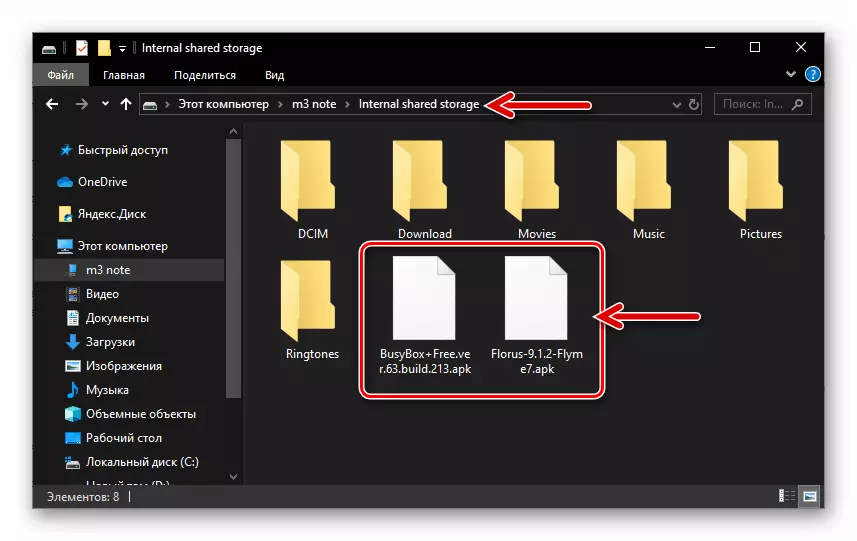
Flymeos 7の亀裂をダウンロードしてください
Android用BusyBoxインストーラをダウンロードします
- ファイルアプリケーションを開き、[配布] FLUUSUREがロードされて実行されて実行されているパスに沿って移動します。 [ブロックされたインストール]ウィンドウが表示されたら、[ブロック解除]をタップします。
- インストーラ画面で「続行」をタッチしてください。手段の取り付けが終了し、「完了」をタップします。
- 前の2つの段落に表示されている指示と同様に、apkファイルからBusyBox Integrationツールを設定します。
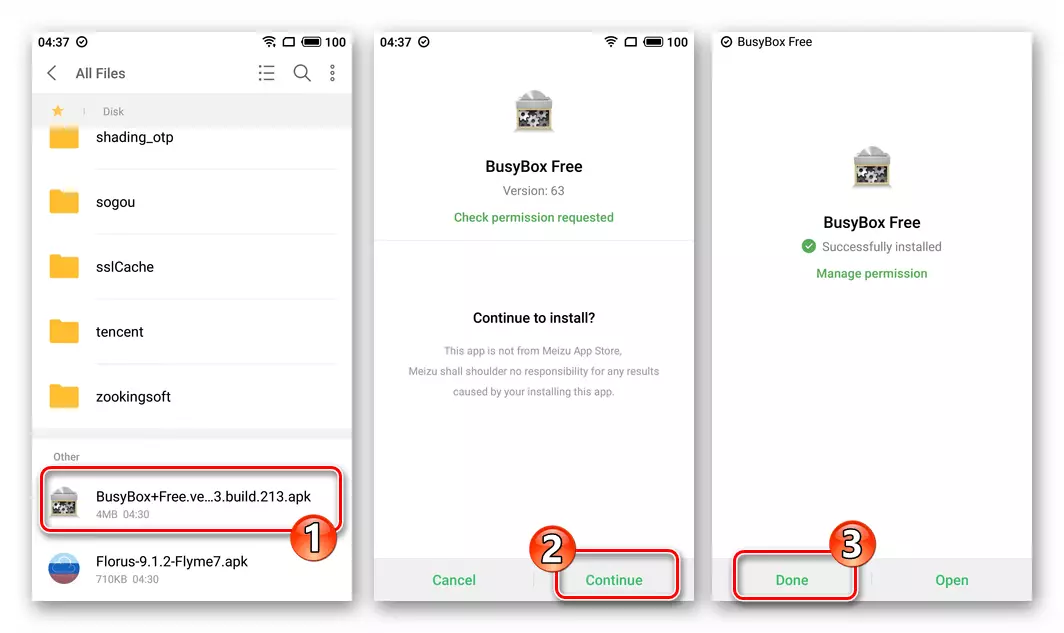
さらに遠く:
- アプリケーションを実行しますBUSYBOX無料。、手段を開く後に表示される要求の下で「許可」をテーリングしてください。次のウィンドウで、「Rememeber My Choice」の近くにマークを設定し、「まだ許可」をタップします。
- クロスウェルカムアプリケーションでテープを閉じてから、画面下部にある「インストール」ボタンをクリックしてください。 BusyBoxコンポーネントのインストール手順が完了している間は、インストールツールを閉じるかロールします。
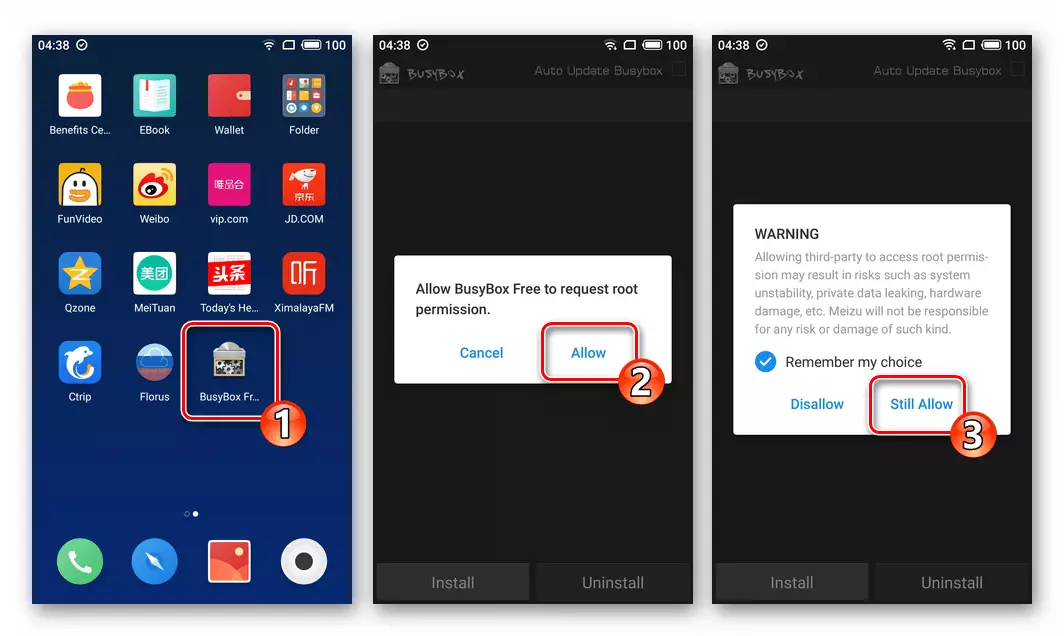

- アプリケーションを開きますフロラス。.
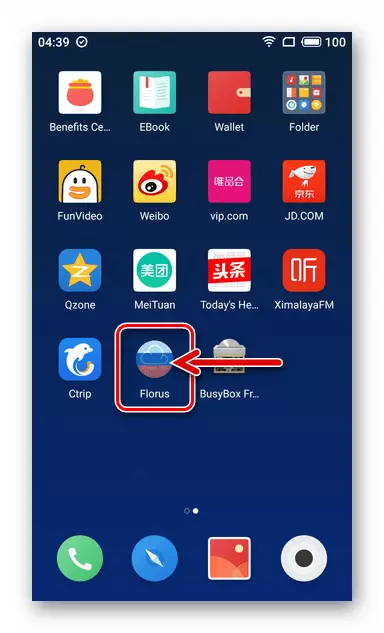
次のようにしてください。
- 「中国のソフトを削除」をクリックしてください。 root権限のアプリケーションを提供するために、ウィンドウ内の「許可」をタップします。さらに、スーパーユーザー特権マネージャの外観を将来的に処理するときに要求を要求するために、表示されるシステム防止の下で「Rememeber My Choice」碑文の近くにあるボックスをチェックし、それでも「まだ許可」をタップします。
- 不要なソフトウェアの削除が完了したら、システムのオファーの下にある[いいえ]をクリックして再起動します。
- 「ロシアのローカライズのインストール」をタップし、ビットを待って「必要な再起動」ウィンドウで「はい」をタップします。

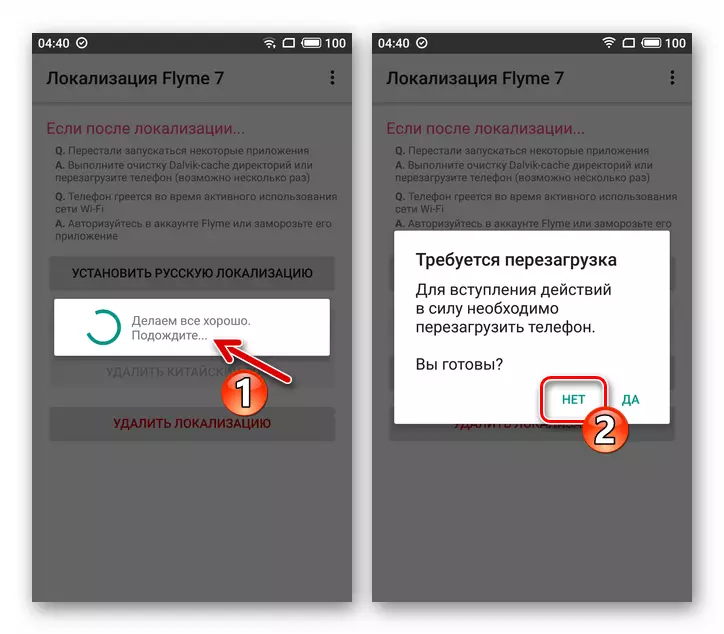
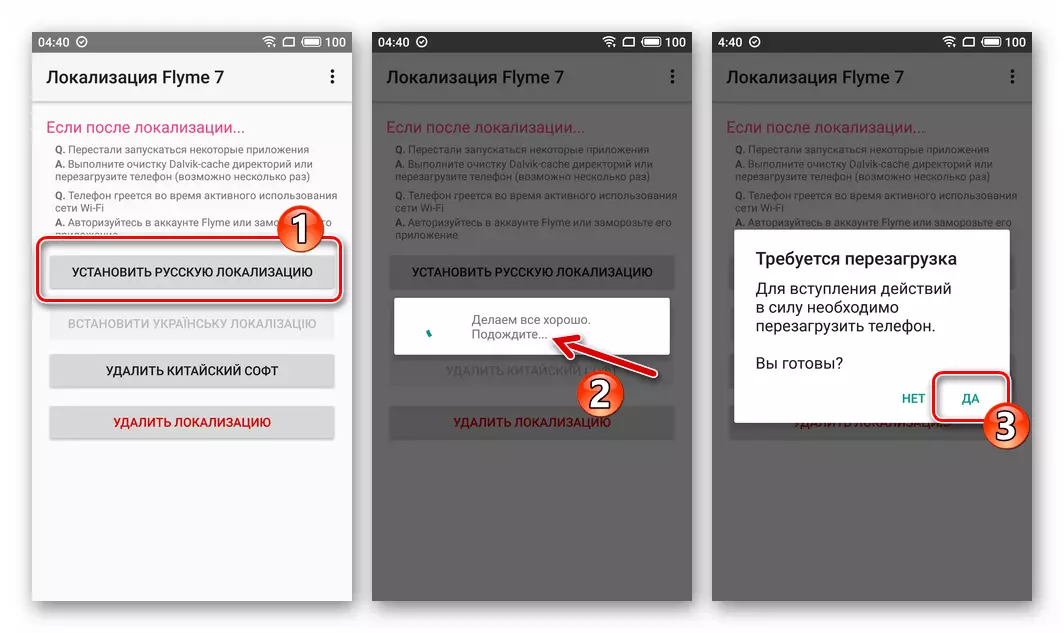
- 前の命令の中点を実行した後のデバイスの再起動が完了すると、ロシア語のリージョンからのユーザーの要件に従って考慮することができます - Flymeosインターフェースはほぼ完全に翻訳されています。

- Google Play Machineを市場やその他の「Good Corporation」のアプリケーションに装備するだけでなく、通常のサービスのほとんどのサービスを使用する機会を得てください。Flyme GMSインストーラ店のMASE APP STOREから。
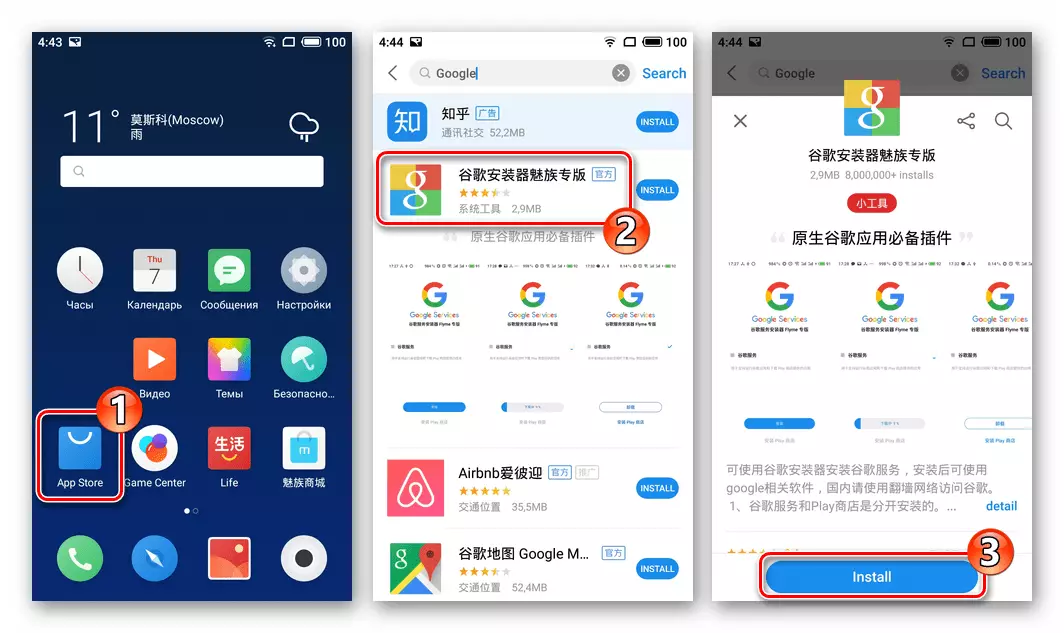
詳細Googleサービスのインストーラを入手する手順とその使用方法については、次の参照で説明します。
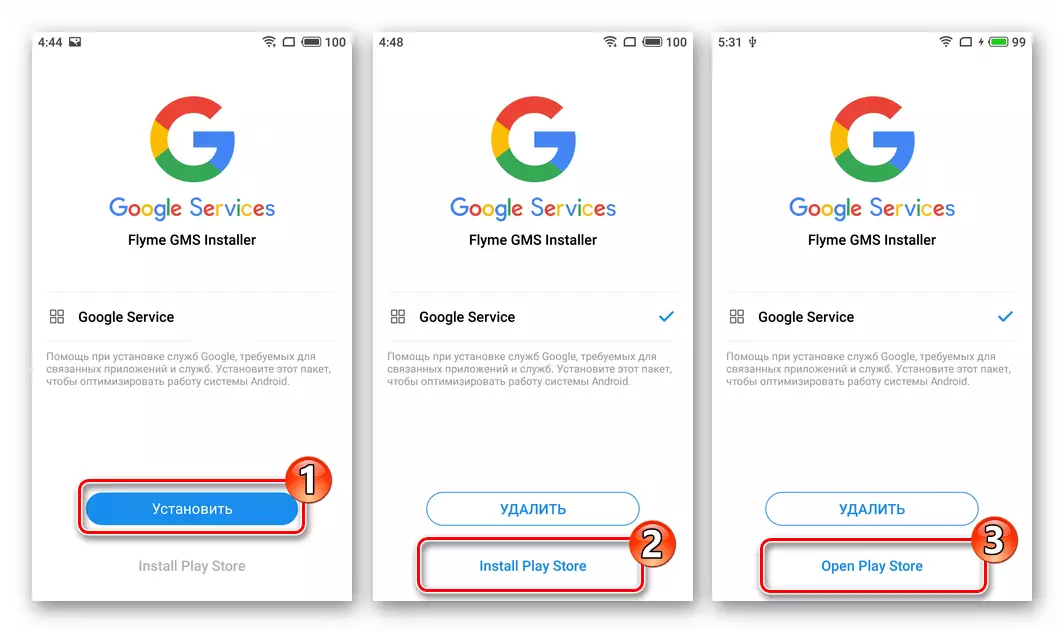
もっと読む:遊び市場やGoogleサービスをMeizuスマートフォンでインストールする方法
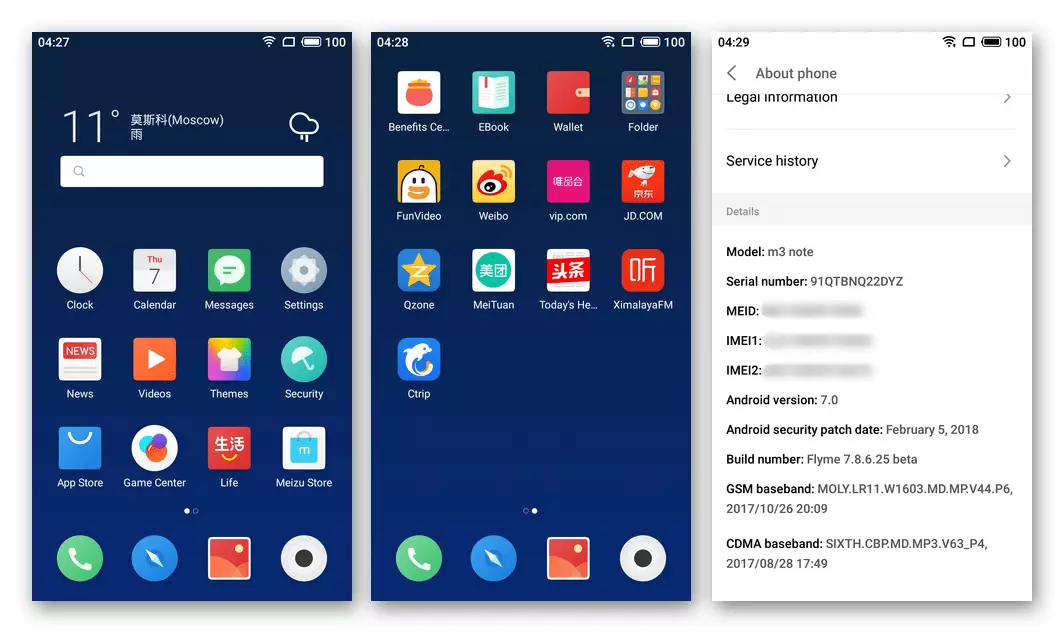
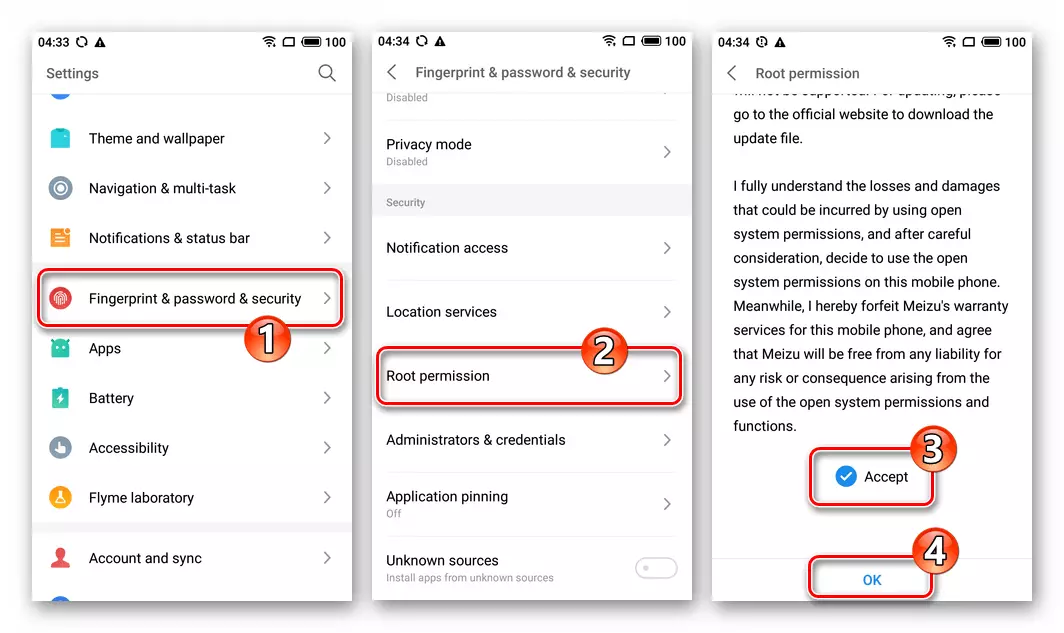

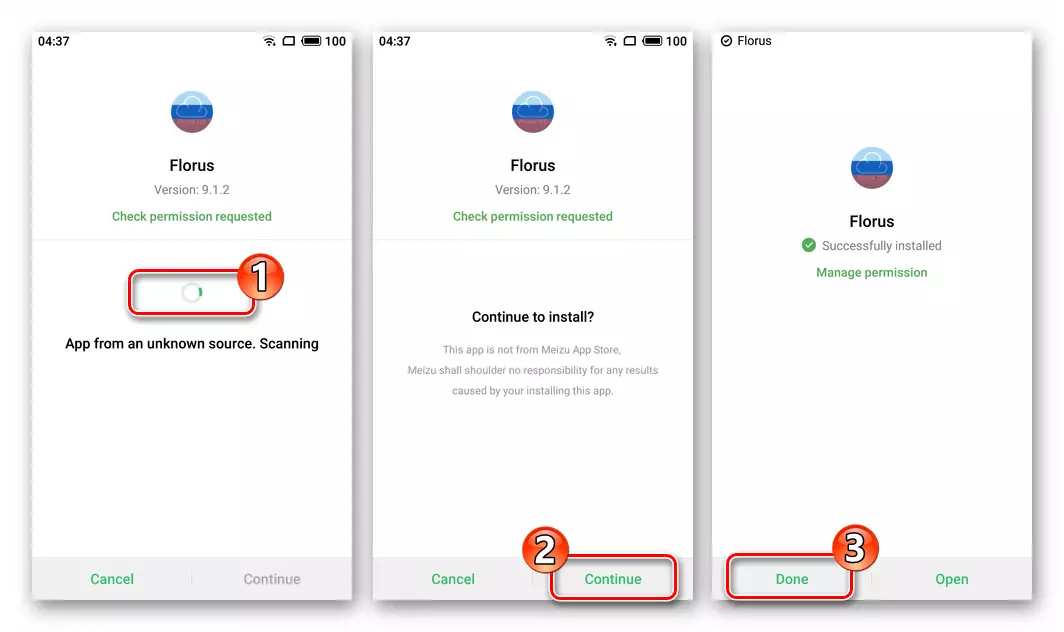
方法5:Android 7のファームウェアにAndroid 7(Beta Assemblies OSを含む)と戻る
Flyme OS 7のベータ版からロールバックしようとすると、Android 7に基づくシステムの他のアセンブリは、ファームウェアのAndroid 5に基づいています.Meizu M3 Noteユーザーがエラーで回復している「ファームウェアが破損しました"。状況からの出力は、この記事で提案されている「方法3」を、特定のシステムアセンブリの「方法3」の「方法3」を正しい順序でインストールすることである。
- Flyme OS 7のベータ版から切り替えるには7.8.6.25a。安定したユニバーサルファームウェアで、パッケージの下のリンクをダウンロードしてください。6.2.0.2a。そして回復を通してそれを取り付けます。

Meizu M3ノートスマートフォン用ファームウェア6.2.0.2a安定(Android 7)をダウンロード
- スマートフォンC NOUGATからロリポップへのAndroidのバージョンを削減するには、アセンブリをインストールする6.1.0.0a.
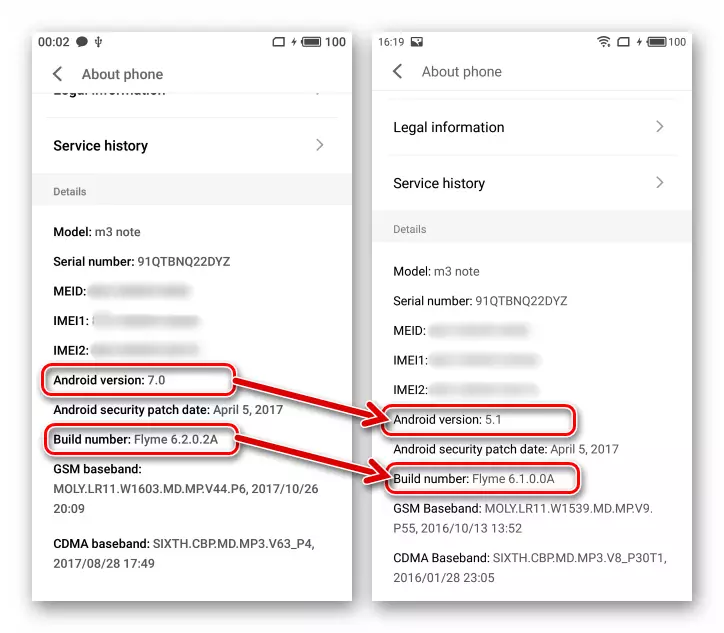
Meizu M3 Note Smartphoneのためのファームウェア6.1.0.0a安定(Android 5)をダウンロード
- バージョン6.1.0.0a. MASE M3の場合、ノートは「遷移」であり、すなわちその制御下の装置は、その他のバージョンのフライフライのバージョンに解釈することなく、誤って、デバイスIDを「国際」に事前変更することを忘れないでください。オペレーティングシステムのグローバルオプションをインストールして使用する予定です。
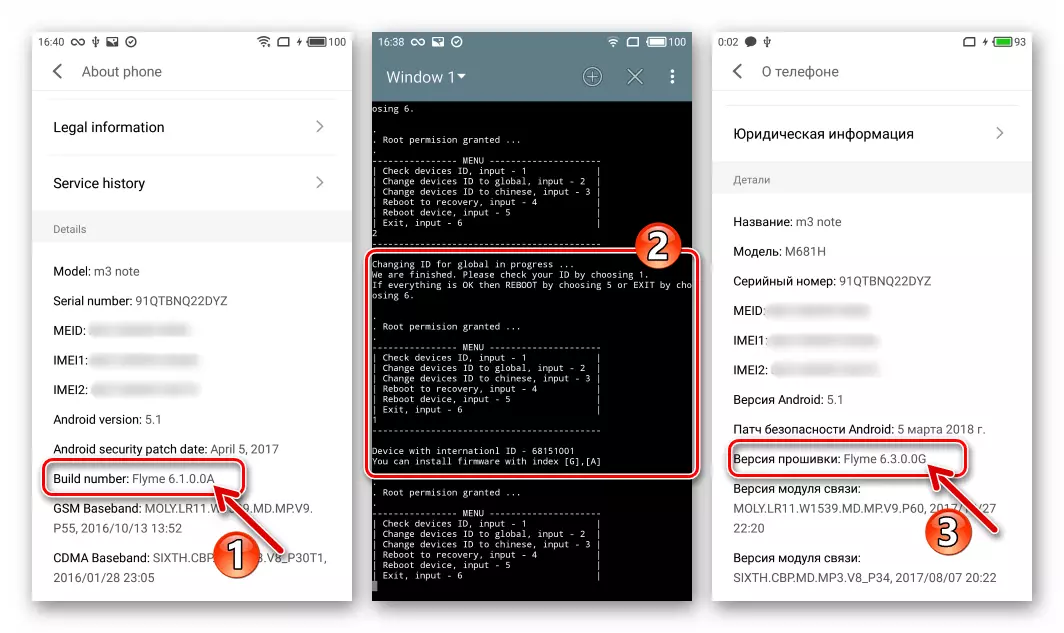
結論
この記事では、通常のユーザーにとってアクセス可能なすべてのユーザーが議論し、Meizu M3 Noteスマートフォンを点滅させるための比較的安全な安全な方法について説明します。提案されている推奨事項に従うと、検討されているデバイス上のいくつかの状況でFlyme OSを再インストールすることができ、したがって、モデルの可能な限り最高のレベルのパフォーマンスと機能性を確保することができます。
- キーの組み合わせ: